안녕하세요 오늘은 이번에 새로 산 노트북 언박싱을 해보려고 합니다.
구매한 것은 바로 이녀석입니다.

이번에 회사를 나오게 되면서 개인적으로 노트북이 다시 필요해졌어요.
사무실에서 제공한 그램을 사용하고 있었지만, 나오면서 반납했습니다.
처음에는 또 그램을 살까 고민을 했지만, 그램을 사면서 키보드, 터치패드의 사용성에 대해서 불편감이 많았어요.
그래서 이번에 개발자들에게 인기가 많은 녀석인 씽크패드를 지인으로부터 추천받아서 구매했습니다.

주문하고 3일 만에 도착했습니다.
박스도 레노버에서 제작한 박스라 그런지 레노버의 시그니처 컬러인 빨간색이 눈에 띠는군요.

저는 레노버 본사에서 시켰는데요.
이유는 씽크패드를 추천해준 지인에게서 20% 할인 쿠폰을 받았기 때문인데요.
본사에서 사서 그런지 구성품은 그다지 없어요.
(이전에 그램 샀을 때는 구성품이 정말 어마무시했었는데, 레노버는 심플하네요.)
구성품은 본체, 충전기, 이더넷 변환 케이블이 전부입니다. (쏘 심플)
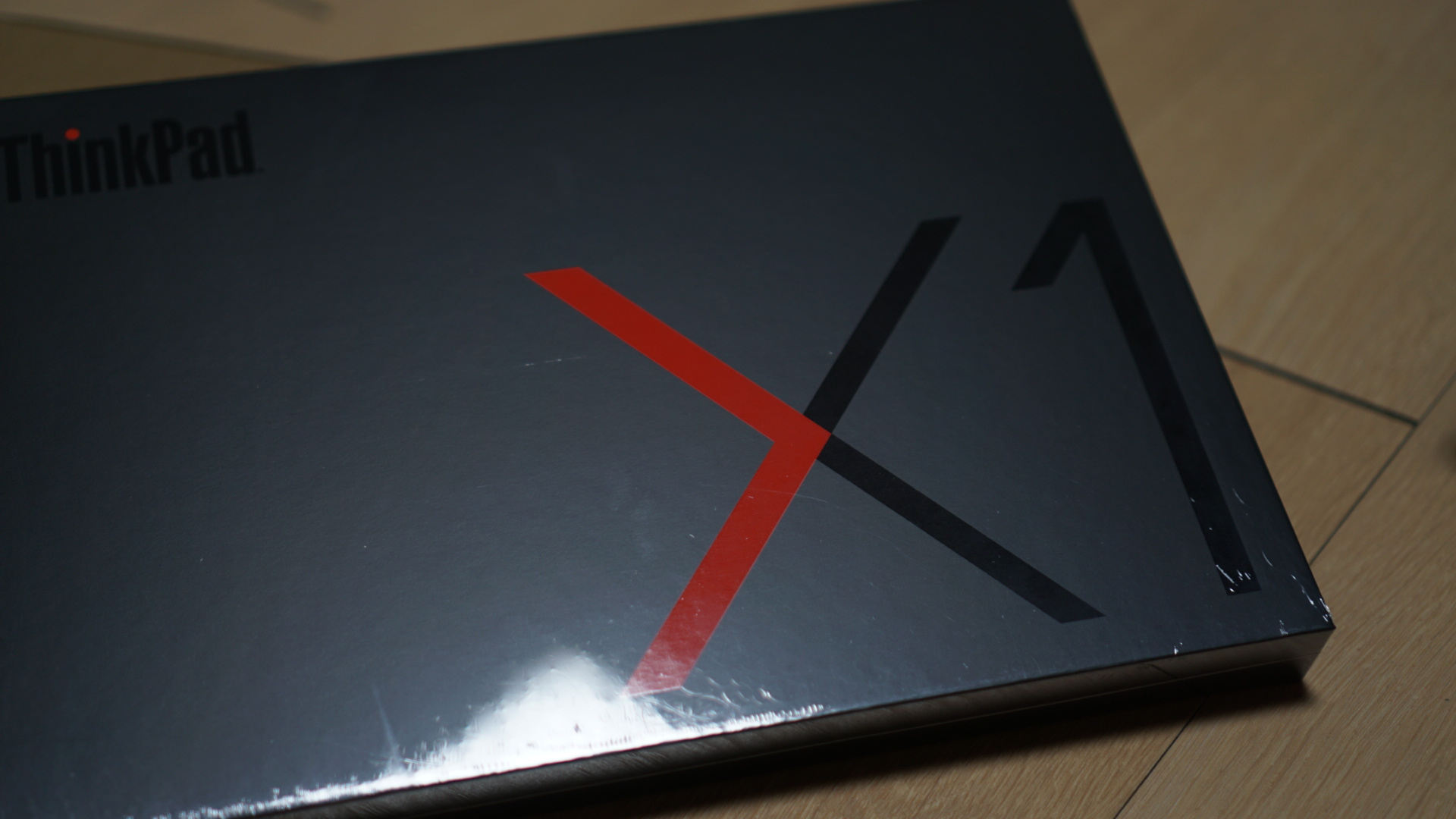
벗겨내니 안에도 노트북을 감싸고 있는 박스가 하나 더 있더라고요.
전 너무 노트북이랑 비슷하게 생겨서 처음엔 노트북인 줄 알았습니다.
일단 참을 수 없으니 허겁지겁 노트북 박스도 뜯어서 노트북을 꺼냈습니다.

짜잔! 저의 개발자 인생 두 번째 노트북 Thinkpad X1 Carbon 8세대입니다.
너무 시크하게 생기지 않았나요? (쏘 심플)
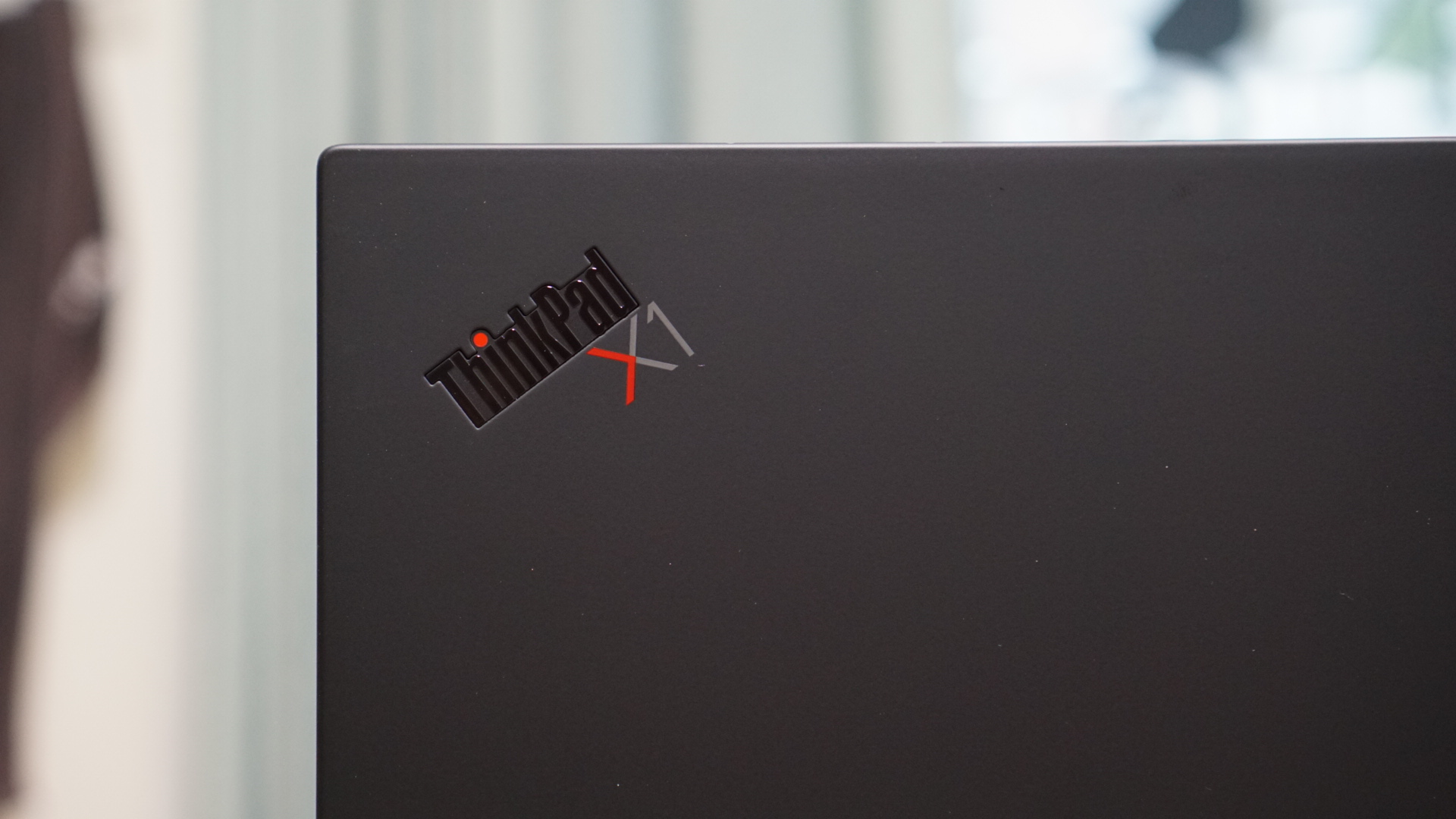
좌측 상단에는 멋있게 씽크패드의 마크가 있고요. 저 알파벳 i에 빨간 점은 무려 LED입니다.

노트북 정면인데요. 많은 개발자 분들이 씽크패드의 입력장치들을 찬양하시더라고요.
키보드 타격감은 물론이고 터치패드도 상당히 촉감이 좋습니다. 그리고 빨콩!
터치패드 옆에는 지문 인식기가 있네요.

일단 씽크패드의 터치패드는 다른 노트북들과는 확연히 다른 모습인데요.
마우스 좌/우 클릭을 담당하는 버튼이 저렇게 밖에 그리고 상단에 떡하니 있습니다.
제가 알리곤 문서작업을 하면서 터치패드까지 손이 내려올 필요 없이 마우스 작업을 저 버튼 + 빨콩의 조합으로
가능하게끔 설계한 구조로 알고 있습니다.
마우스 좌/우 클릭 버튼 사이에 있는 새로운 버튼은 스크롤 버튼인데, 스크롤 버튼을 누른 채로 빨콩을 문질문질 하면
해당 방향으로 스크롤이 가능합니다.
지금 매우 잘 쓰고 있어요. 개발하다가 보면 은근히 좌우 스크롤을 할 경우가 한 번씩 생기거든요. (UML 작성할 때)

노트북 왼쪽을 보면 충전 단자 (USB-C 타입), USB, HDMI, 이어폰 소켓이 있고요.
색다른 녀석이 중앙에 하나 있는데, 씽크패드를 처음 구매할 때 옵션으로 있는 걸 봤어요.
이름은 '도킹 스테이션'이라는 것인데 옆에 완전히 붙여서 허브 같은 역할을 하는 받침대가 있더라고요.
아마 도킹 스테이션을 위한 소켓이 아닐까 예상합니다.

우측을 한번 볼게요.
일단 제일 왼쪽 버튼은 전원 버튼이에요.
그리고 그 옆엔 충전이 가능한 USB 포트가 하나 있고요. 옆에 송풍구랑 하나는 잘 모르겠네요.
노트북 외부 디자인은 다 봤으니 사양표를 한번 확인해보겠습니다.

저는 이전 회사에서 로컬 서버로 많은 작업을 진행하기도 하였고, 웹 개발도 꾸준히 하고 있어서
CPU 성능과 메모리 용량을 가장 중요하게 체크했어요.
최근에 인텔에서 나온 10세대 CPU가 적용이 되어있습니다. 4 코어 8쓰레드이니 준수할 거 같아요.
이전에 사용한 그램도 4코어 8 스레드였는데, 그램에 성능을 100% 끌어내지 못한다는 퍼포먼스 이슈가 있었어요.
씽크패드는 성능이 잘 발현되기를 기도하고 있습니다.
메모리는 미래를 위해서 32기가를 원했는데, 옵션에 없는 것 같더라고요.
그래서 16기가도 절대 작은 수준이 아니니까 만족하면서 사용할 것 같습니다.
SSD는 512기 가구요. 512면 넉넉하게 사용할 수 있겠죠?
이번에 씽크패드 리뷰를 한번 해봤습니다.
리뷰는 처음이긴 한데 솔직히 하드웨어에 대해서 용어나 지식은 크게 없지만 한번 해보고 싶어서 진행을 해봤습니다.
혹여나 다른 분들도 180~200만 원 대 개발용 노트북을 찾고 계시다면 제가 이번에 구매한 Thinkpad X1 Carbon 8세대를 추천합니다.
감사합니다.
'Life' 카테고리의 다른 글
| [리뷰] 로지텍 마우스! Logitech MX Master 3 리뷰 (사용기 리뷰 포함) (0) | 2020.09.18 |
|---|
